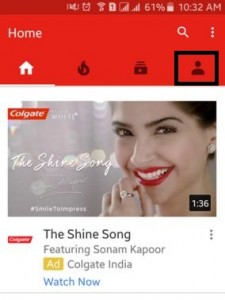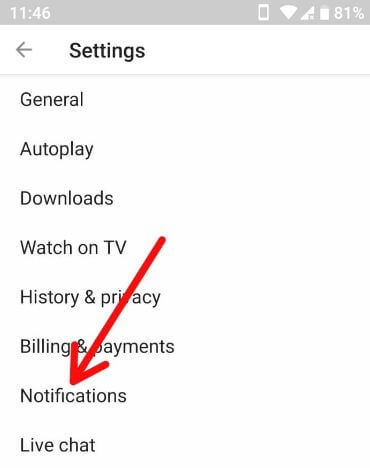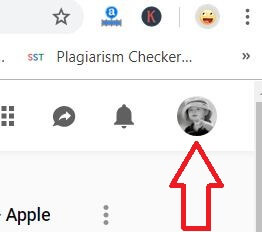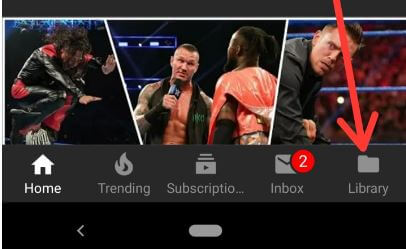Como ativar e usar o modo de navegação anônima do YouTube no Android
Atualizei recentemente meu aplicativo do YouTube e recebo um novomodo de navegação anônima para dispositivos YouTube Android. Você pode ativar o modo de navegação anônima do YouTube para navegação privada em dispositivos Android usando as configurações da conta do YouTube. Todo seu pesquise e assista a vídeos do YouTube em modo privado ao ativar o modo de navegação anônima.Você pode navegar com privacidade no aplicativo do YouTube para Android. Ao desligar, desative o modo de navegação anônima no telefone Android. Quando você desativa o modo de navegação anônima, sua atividade nesta sessão é removida e você retorna à última conta usada. Sua atividade ainda pode estar visível para seu provedor de serviços de Internet.
O modo de navegação anônima do YouTube funciona da mesma forma que o modo de navegação anônima do Google Chrome. Além disso, ativar o modo escuro do YouTube no Android ou iPhone. Siga o processo passo a passo fornecido abaixo para ativar o modo de navegação anônima do YouTube em dispositivos Android.
- Como limitar o uso de dados móveis no YouTube para Android
- Como ocultar assinante do YouTube no PC ou laptop
- Como adicionar vídeo do YouTube ao WordPress Post
Como ativar o modo de navegação anônima do YouTube no Android
Certifique-se de que seu aplicativo do YouTube esteja atualizado para a versão mais recente. Você vai baixar o mais recente App YouTube da loja de jogos. Vamos ver como ativar e usar o modo de navegação anônima do YouTube no telefone Android.
Como ativar o modo de navegação anônima no aplicativo do YouTube para Android
Passo 1: Abra o App YouTube em seu dispositivo Android.

Passo 2: Toque em Ícone de perfil do YouTube no canto superior direito.
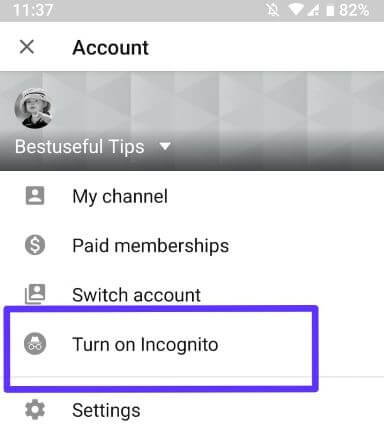
Etapa 3: Toque Ative o modo de navegação anônima.
Agora você pode ver o ícone do modo de navegação anônima no canto superior direito e ver que está anônimo na tela inferior.

Passo 4: Toque Ícone do modo de navegação anônima do YouTube no canto superior direito para Configurações ou desative o modo de navegação anônima.
Etapa 5: Toque Definições.
Aqui você pode ver várias seções, incluindoGeral, Reprodução Automática, Assistir na TV, Notificações, legendas e sobre. Altere as configurações do modo de navegação anônima do YouTube no Android que você deseja definir. Você não pode ver todos os seus vídeos assistidos no Histórico de exibição do YouTube ou histórico de exibição por causa do modo privado do YouTube. É muito fácil usar o modo de navegação anônima em telefones Android do YouTube.
Enquanto você está no modo de navegação anônima no YouTube para Android, suas mensagens e notificações ficam ocultas, as inscrições ficam ocultas e nada é adicionado à sua biblioteca também.
Como desligar o modo de navegação anônima no dispositivo Android do YouTube
Passo 1: Abra o App YouTube em seu dispositivo Android.
Passo 2: Toque Modo de navegação anônima do YouTube ícone no canto superior direito.

Etapa 3: Toque Desative o modo de navegação anônima.
Passo 4: Agora iniciar sessão automaticamente com a sua conta que você usa.
E isso é tudo.Esperamos que isso esclareça como ativar o modo de navegação anônima do YouTube em dispositivos Android. Se você tiver qualquer tipo de problema, diga-nos na caixa de comentários abaixo. Fique e conecte-se conosco para obter as atualizações mais recentes.